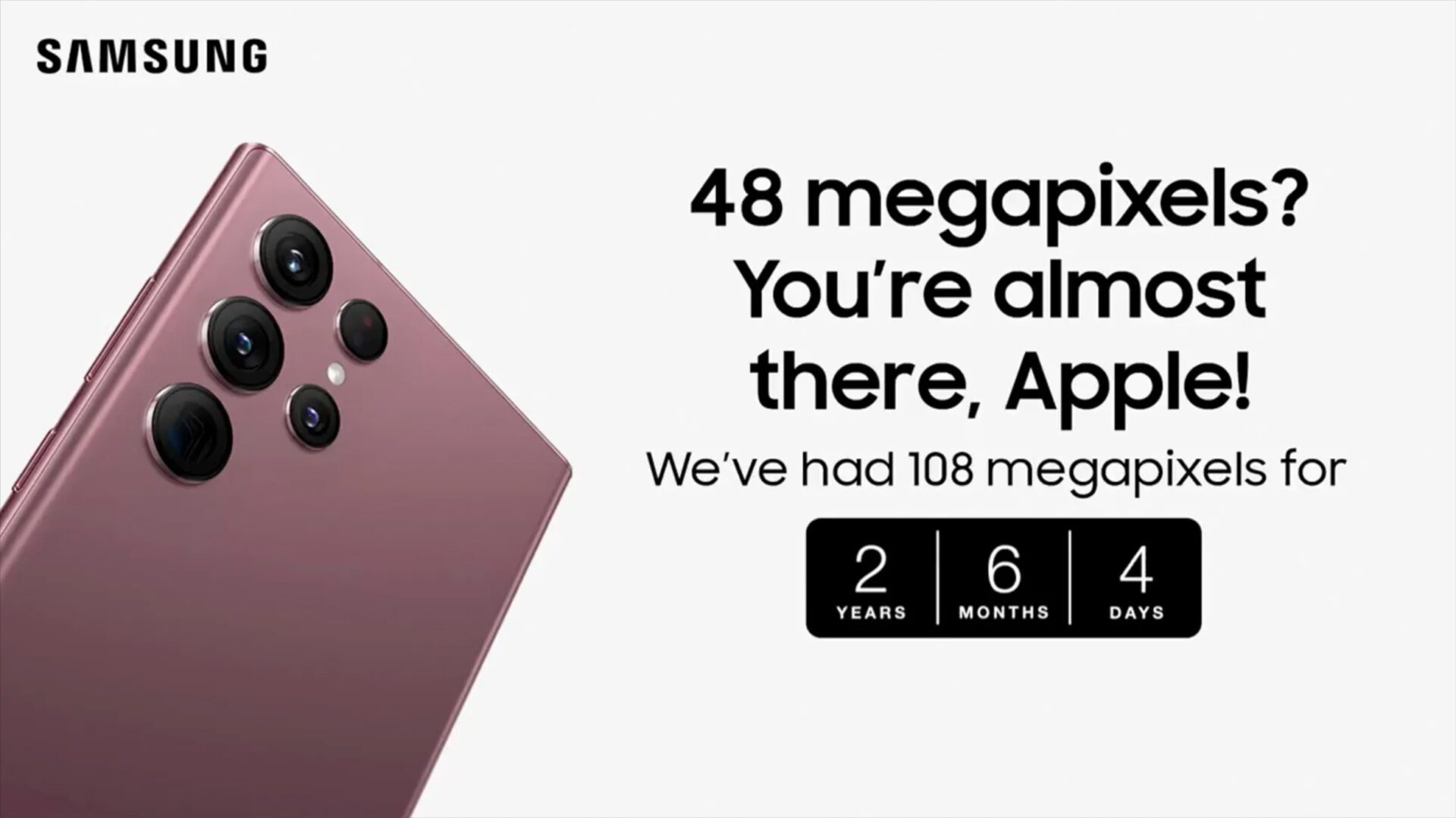如果您喜歡 iTunes 的人體工學和「CoverFlow」式 3D 表現形式,那麼這款新的照片和虛擬相簿管理軟體一定會吸引您的注意。 Pictomio 創新、快速且具有出色的使用者介面,還可以讓您更有效地對照片進行排序並創建精彩的幻燈片...
Pictomio 是下一代軟體,其使用者介面既美觀又用戶友好。該軟體可在Windows XP和Windows Vista下運行,但需要相對強大的處理器,最重要的是配備至少128MB視訊記憶體並與Shaders 2.0型號相容的3D加速顯示卡。
您還需要足夠的磁碟空間來容納軟體建立的索引。
安裝很經典。首次啟動時,軟體會啟動並顯示磁碟視圖,同時自動啟動磁碟索引:它會掃描所有磁碟並記住在那裡找到的所有影像。找到右側的可移動面板欄,然後按一下“索引狀態”知道索引在哪裡。
在索引完成之前您無法使用該軟體。
所附截圖詳細介紹了軟體的不同面板和欄位。
Pictomio 介麵包括:
–導航面板:有兩種導航模式;模式檔案系統顯示磁碟的樹視圖,而模式圖書館提供已建立的主題和相簿的樹狀視圖。
–收藏區域您可以在其中拖放照片資料夾以更快地存取它們。
–選單列秉承 Windows Vista 最純粹的精神,其形式類似於 Windows Media Player 11 或 Windows 相簿庫的欄位。
–查看選項卡允許根據不同的安排調整顯示。
–可拆卸面板欄它可以存取圖像資訊(資訊圖片),到創建的不同虛擬相簿(專輯/類別),設備記錄的技術資料與照片(EXIF 數據)和索引管理(指數狀態)。
–縮放欄,最後調整影像的顯示。
透過嘗試不同的檢視模式來繼續您對軟體的探索:
–“小插曲”是一個非常經典的模式,類似Vista的照片庫。
–“電影”在可捲動面板中以小寫形式顯示所有照片,並在下方顯示所選照片的縮放視圖。將滑鼠放在縮放視圖上,注意對話框的外觀,該對話框允許您輸入連結到圖像的註釋,也可以滾動膠片卷。
–“僅圖像”:呼叫此模式時,先前模式中選擇的影像會放大。同樣,如果您將滑鼠懸停在圖像上,則會出現註釋面板。
–“旋轉木馬”:這種 3D 視圖模式直接受到 iTunes 著名的 CoverFlow 顯示的啟發。該軟體提供了不同的輪播樣式,可以使用彈出式選單來激活風格旋轉木馬在視窗底部。在此模式下,註釋面板不會出現,但您仍然可以修改每個影像的興趣的註釋。
Pictomio 讓您可以輕鬆地將影像儲存在虛擬相簿中。
– 在導覽窗格中,按一下圖書館,
– 展開樹“專輯”,
– 右鍵單擊專輯,並選擇“新增資料夾”,
– 輸入專輯名稱,
– 將面板向右延伸“專輯/類別”,
– 請注意專輯散文出現在清單中,
– 若要將照片放入相簿中,只需從檢視視窗中拖放影像即可(在模式“小插曲”) 到可移動面板中的相簿。
在螢幕頂部,找到按鈕幻燈片。點擊它可啟動動畫幻燈片建立畫面。
在部分縮圖,部署該部分圖書館(圖書館),前往專輯並選擇您剛剛建立的相簿。
將縮圖拖曳到底部的時間軸。
按照您希望照片出現的順序排列照片。
請注意,在每張照片之間,軟體都會插入一個帶有箭頭的小按鈕。單擊它以部署彈出式選單過渡效果。加深、翻轉、縮放模糊和爆炸效果尤其成功。
您可以隨時點擊按鈕預覽幻燈片玩區域的“預覽”。
若要以全螢幕模式開始投影片放映,請選擇 圖標「全頁查看模式」。

Opera One - AI 驅動的網頁瀏覽器
作者:歌劇